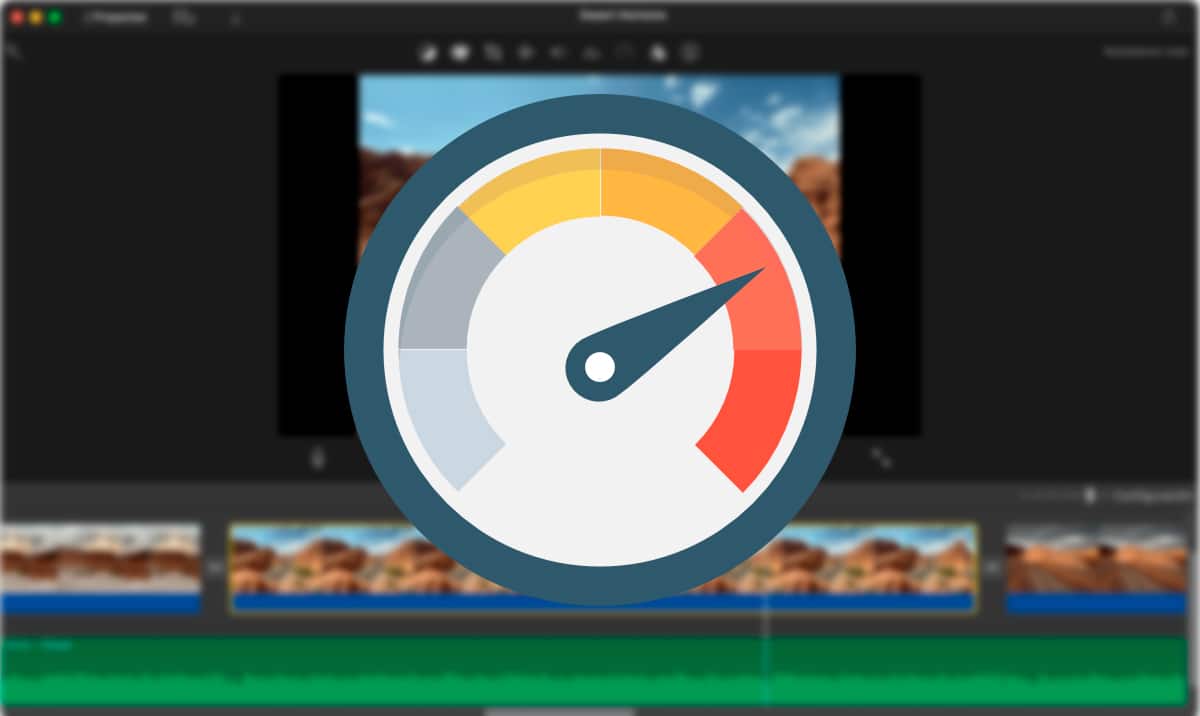
Породични видео снимци су неподношљиви, осим када су своји. Нико не воли да посети пријатеља да би могао да види све фотографије и видео записи које сте снимили на свом последњем одмору. Када су ови видео снимци наши, ако желимо да направимо сажети видео, морамо да гледамо сате и сате (у зависности од броја видео снимака које смо снимили) да бисмо пронашли садржај који желимо да поделимо.
Да би овај задатак био много лакши, а пре свега бржи, најбоље што можемо да урадимо је да ставимо видео записе у брзу камеру, како бисмо лако пронашли тачан тренутак који желимо да додамо нашој компилацији. Ако желите да знате како брзо поставити видео на Мац, Позивам вас да наставите да читате.
Аспект који морамо узети у обзир када постављамо видео записе у брзо кретање је сврха. Односно, ако желимо да убрзамо видео само да бисмо пронашли тренутак који желимо да укључимо или ако, напротив, желимо да убрзамо видео и сачувамо га овако, односно убрзано.
Убрзани видео снимци могу да генеришу, у многим приликама, комичне тренутке који, при нормалној брзини, немају ни значење ни грациозност, па ако нисте разматрали ову опцију, требало би да је узмете у обзир.
иМовие
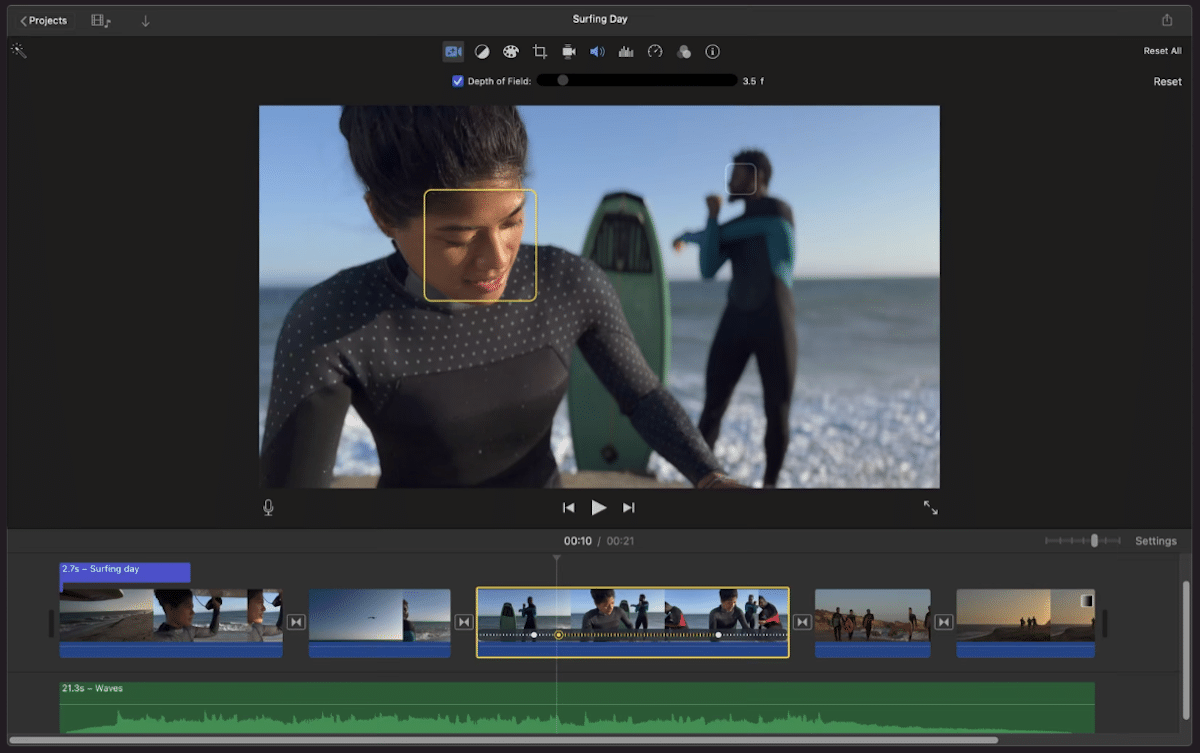
Још једном морамо да говоримо о иМовие-у, Апплеовом бесплатном уређивачу видео записа, ако морамо да радимо са видео записима. Уз иМовие, можемо не само да убрзамо репродукцију видео записа, већ и можемо да сачувамо убрзане видео записе играти на било ком играчу.
иМовие нам дозвољава промените брзину видео записа, који се називају клипови у апликацији, независно. Односно, није потребно мењати брзину репродукције независно од сваког видео записа, извозити га и додати у резиме видео који радимо.
Ако желимо да изменимо брзину репродукције клипа у иМовие-у, прва ствар коју треба да урадимо је изаберите дотични клип.
Затим ће се приказати мени са опцијама, мени који нам омогућава да извршимо операције уређивања са тим видео снимком. У том менију морамо кликните на икону која приказује брзиномер и приказује назив Брзина.
Затим ће се приказати нови мени. У том менију, у опцији Брзина, морамо се играти са различитим подешавањима док не пронађемо праву брзину коју тражимо.
Све промене које правимо они су реверзибилни, иако чувамо пројекат, тако да можемо испробати све опције које нас занимају да бисмо могли да убрзамо или успоримо репродукцију видео записа.
Када се видео репродукује брже, у зависности од изабране брзине, аудио се можда неће разумети. У овим случајевима, најбоље што можемо да урадимо је уклоните звук из видео записа. Такође можемо да урадимо овај процес са иМовие-ом без потребе да прибегавамо апликацијама трећих страна.
Као што сам већ поменуо, ове промене ће утицати само на изабрани клип не цео пројекат.
Ова апликација такође нпрДоступан је и за иПхоне и иПад, са истом функцијом, тако да ако снимате на иПхоне-у, можете да убрзате видео снимке директно на свом мобилном телефону без потребе да их преносите на свој Мац.
ВЛЦ
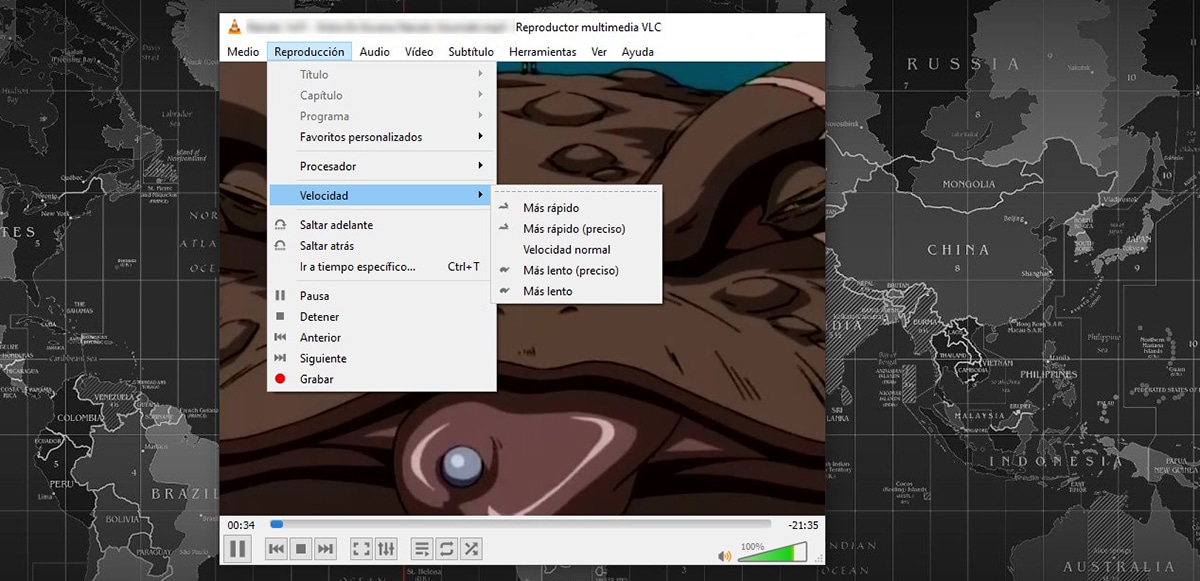
Опет говоримо о ВЛЦ-у, као што увек кажем, најбољи видео плејер на тржишту за сваку мобилну и десктоп платформу на тржишту, не само зато што је компатибилна са сваким од формата, већ зато што је потпуно бесплатна и отвореног кода.
ВЛЦ је све у једном. Поред тога што нам омогућава да репродукујемо било који видео или музички фајл, он такође укључује додатне функције као што је могућност уклањања звука из видео записа, преузмите ИоуТубе видео снимке...
Што се тиче опција репродукције, ВЛЦ нам дозвољава убрзати репродукцију видео записа, иако не можемо да експортујемо резултат у датотеку као да можемо да урадимо са иМовие-ом, тако да је ова апликација идеална за проналажење у клиповима видео записа које смо снимили и које желимо да укључимо у резиме видео записа.
у убрзати репродукцију видеа преко ВЛЦ-а, морамо извршити кораке које ћу вам показати у наставку:
- Када отворимо видео са апликацијом или из апликације, идемо на мени Репродукција налази се на врху апликације.
- У оквиру овог менија тражимо опцију Брзина и изаберите Брже или Брже (тачно). Ова последња опција нам омогућава да прилагодимо брзину репродукције тако да буде бржа или спорија.
Можете преузмите ВЛЦ потпуно бесплатно за мацОС преко овај линк
Слатки крој
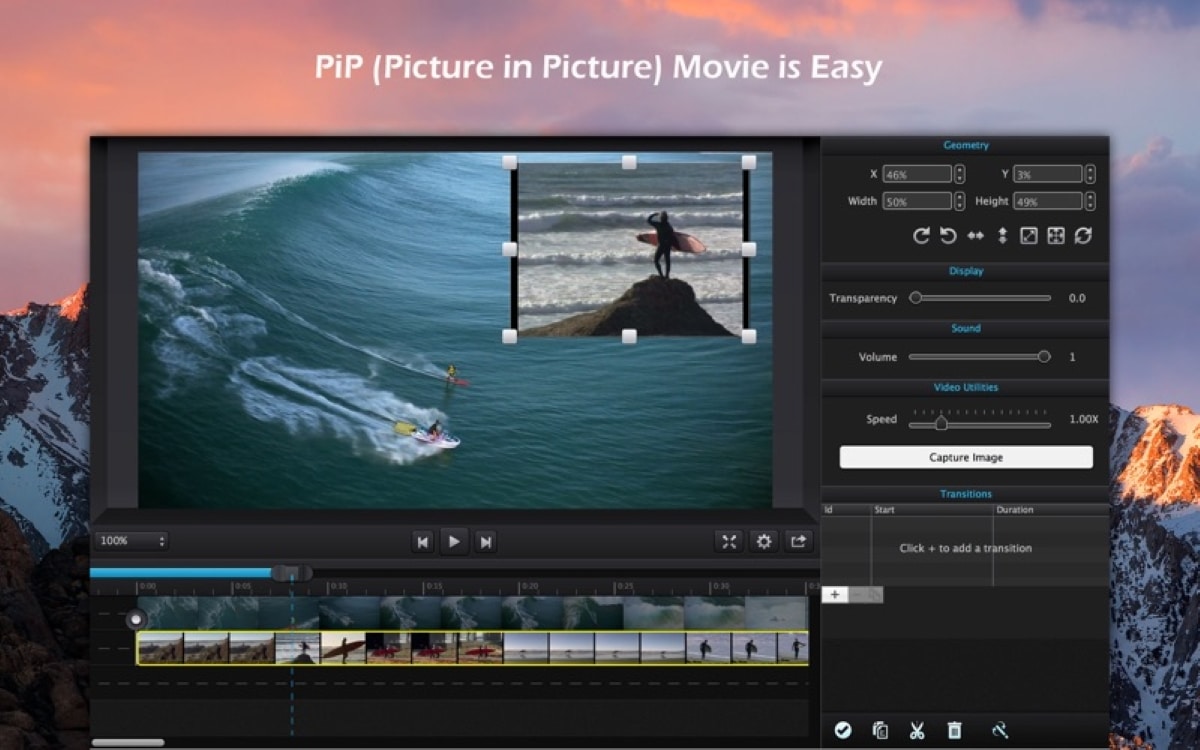
Otro editor de vídeo, del que también hemos hablado en Soy de Mac anteriormente que podemos utilizar para editar vídeos ако наш Мац није компатибилан са иМовие, то је Цуте Цут, то је Цуте Цут. Ова апликација, у својој бесплатној верзији, омогућава нам да променимо брзину репродукције видео записа.
иМовие захтева мацОС 11.5.1 да би уживао у свим функцијама које нуди, међутим, можемо преузмите старије верзије на рачунарима којима управљају претходне верзије, али са ограничењем.
Ако је ваш тим стар неколико година, више од деценије, на пример, вероватно је то не могу да преузмем иМовие ни у једној од његових верзија.
Цуте Цут, ради од ОСКС 10.9, као што видимо у опису, верзија која је на тржиште изашла пре више од 20 година.
у промените брзину репродукције видео записа помоћу Цуте Цут, морамо извршити кораке које ћу вам показати у наставку:
- Да бисмо убрзали или успорили репродукцију видео записа помоћу Цуте Цут-а, морамо, као и код иМовие-а, изаберите видео запис које желимо да убрзамо.
- Затим крећемо до у горњем десном углу апликације, где су приказана сва подешавања која можемо да извршимо са изабраним клипом.
- У овом одељку потражите селектор приказан поред речи Брзина и померите га удесно да бисте повећали брзину репродукције.
Као и код иМовие-а, са Цуте Цут можемо да променимо брзину репродукције сваког видео записа или клипа на самосталан начин, без утицаја на цео видео.
Ограничење које налазимо у бесплатној верзији је то што можемо само уређивати видео записе максималне дужине од 60 секунди и да је укључен водени жиг.